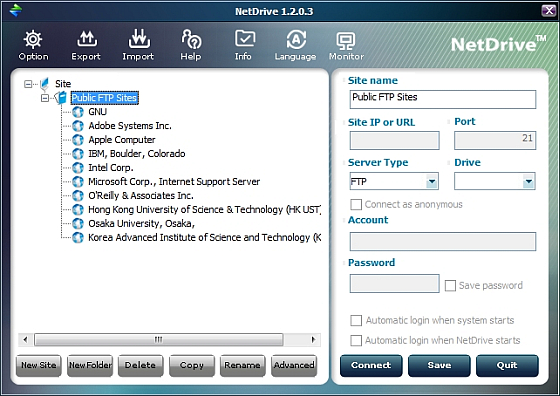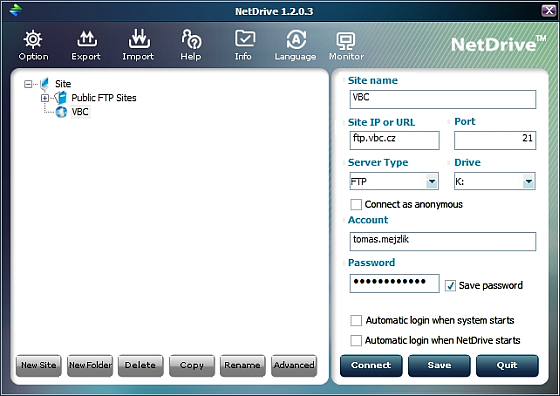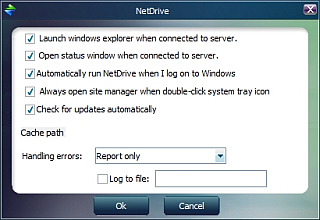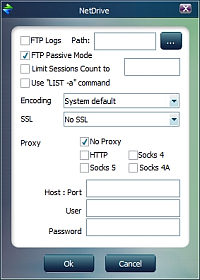Možná často přistupujete ke spoustě FTP serverů a jste značně rozčarovaní z nekomfortu procházení složek, kopírování souborů a nemožnosti spouštět aplikace, videa, hudbu a fotky, při použití běžných FTP klientů. V takovém případě se nabízí využití služeb programu NetDrive. Jedná se o jednoduchého klienta, který podporuje protokoly FTP a WebDav. Ze vzdálených serverů virtuálně vytvoří diskovou jednotku vašeho počítače a umožní vám soubory a složky nacházející se kdesi na internetu používat, jako by byly na pevném disku ve vašem počítači.
Na Chip DVD je připravena aktuální verze programu NetDrive 1.2, která je pro nekomerční účely zdarma.
|
|
Připojení k veřejným FTP
Po spuštění na vás vykoukne anglicky mluvící prostředí programu s nabídkou několika veřejných FTP sítí, na které je možné se připojit jako anonymní uživatel. K těmto sítím se připojíte následovně. V hlavním okně programu rozklikněte »Site | Public FTP Sites« a vyberte si libovolnou síť. V pravém panelu se objeví detailní informace a nastavení sítě, pro vyzkoušení však stačí zadat jen písmenko jednotky. To se skrývá pod položkou »Drive« a stisknutím »Connect« se připojíte. Po připojení se otevře průzkumník Windows s cestou k FTP, které ač se nachází na vzdáleném serveru, se u vás na počítači jeví jako lokální disk skrývající se pod písmenkem jednotky (např. E:). Se všemi soubory můžete manipulovat podle přidělených práv administrátorem FTP, na veřejných serverech jako anonymní uživatel z pochopitelných
důvodů nemůžete zapisovat, ale pouze spouštět a kopírovat soubory na váš (skutečný) lokální disk.
Poznámka: Veřejné sítě nemusí být vždy dostupné a mohou se vyskytnout problémy se spojením.
Konfigurace nového připojení k serveru
Vlevo dole vyberte »New Site« a vyplňte název, pod kterým chcete, aby se vám síť zobrazovala. Nyní přejděte do pravého panelu a do pole »Site IP or URL« zadejte IP nebo URL adresu serveru. »Port« většinou není třeba měnit. Dále zvolte typ serveru (»Server Type«), podporováno je FTP nebo WebDav, druhý jmenovaný je poměrně nový soubor protokolů stavící na základě HTTP. Serveru potom přiřaďte libovolnou jednotku (»Drive«) a vyplňte jméno a heslo uživatele. Úplně dole jsou ještě dvě zaškrtávací pole. Možnost »Automatic login when system starts« vás připojí k nadefinovanému serveru hned po spuštění počítače a druhá volba »Automatic login when NetDrive starts« vás připojí k
serveru po spuštění programu NetDrive. Zaškrtnutím první volby tedy docílíte toho, že server budete mít připojený jako lokální disk prakticky nepřetržitě. Pokud tedy budete připojeni k internetu. Teď už stačí zvolit pouze »Save«, chcete-li, aby byl právě nastavený server dostupný i po vypnutí programu, a pro samotné připojení stisknout »Connect«.
Manipulace se soubory
Kopírování, spouštění, přepisování, mazání vše je s příslušnými právy od administrátora serveru možné. Server se tváří jako lokální disk a tak není problém například spustit video přímo a bez kopírování. Jediné, co trošku zamrzí, jsou delší odezvy a pomalejší rychlosti, ale to bývá způsobeno hlavně nedokonalostí internetového připojení ať už na straně uživatele nebo serveru. Třeba se i tato situace u nás do budoucna zlepší a pohodlí práce s webovými servery bude na úrovni lokálních úložišť.
Další možnosti nastavení a ovládání
Základní nastavení je dostupné vlevo nahoře pod položkou »Option«, zde můžete zamítnout spouštění NetDrive po startu systému, automatickou kontrolu novějších verzí a podobně. A pokročilé, jako je nastavení proxy serveru, ukládání informačních zpráv (logů) a třeba kódovací sady znaků, se schovává uprostřed dole pod položkou »Advanced«. Využíváte-li více serverů a potřebujete-li být mobilní, určitě oceníte exporty a importy uložených sítí. Stačí vybrat příslušné tlačítko »Export« nebo »Import«.
NetDrive nabízí také možnost přehledného členění sítí do stromové struktury složek. K tomu slouží tlačítka »New Folder«, »Delete« a »Copy«. Přesouvání sítě mezi složkami je také možné klasickým Windowsáckým způsobem, tedy kliknutím a přetažením sítě jinam. Toto členěni však nejspíše ocení jen uživatelé využívající velké množství vzdálených serverů. Z hlediska ovládání je určitě zajímavá ikonka programu v oznamovací oblasti vedle hodin. Po vyvolání její místní nabídky (pravým tlačítkem myši) nabízí všechny důležité funkce programu jedním, maximálně dvěma klinutími. Jednoduše se tak můžete připojit nebo odpojit od určité sítě, zkontrolovat aktualizace nebo nakonfigurovat chování programu.
NetDrive je „malej, ale šikovnej“
Není trhač rekordů v rychlostech přenosu a v dobách odezvy, ale za zanedbatelné nároky na výkon počítače nabízí NetDrive komfortní přístup k až třeba dvaceti FTP nebo WebDav serverům současně a možnost načíst je při startu jako samostatné pevné disky.
Uveřejněno na Chip DVD 01/11.